هل لديك مُكبر صوت ذكي جديد يدعم مساعد Google؟ ممتاز! تُوفر هذه الأجهزة عددًا من الطرق للتفاعل مع حساباتك عبر الإنترنت من خلال التنشيط الصوتي وهي حقًا ممتعة للاستخدام في جميع أنحاء المنزل. ومع ذلك ، فإن بعض الميزات ليست واضحة كما تعتقد: مثل تعيين التطبيق الافتراضي الذي تختاره لتشغيل الموسيقى.
نأمل أن تعلم أن مُساعد Google يُسهل عليك إنجاز جميع أنواع المهام على هاتفك. وعلى الرغم من أنه يعمل كثيرًا خارج الصندوق ، إلا أن مساعد Google يتحسن عند توصيله بخدمات مُختلفة.
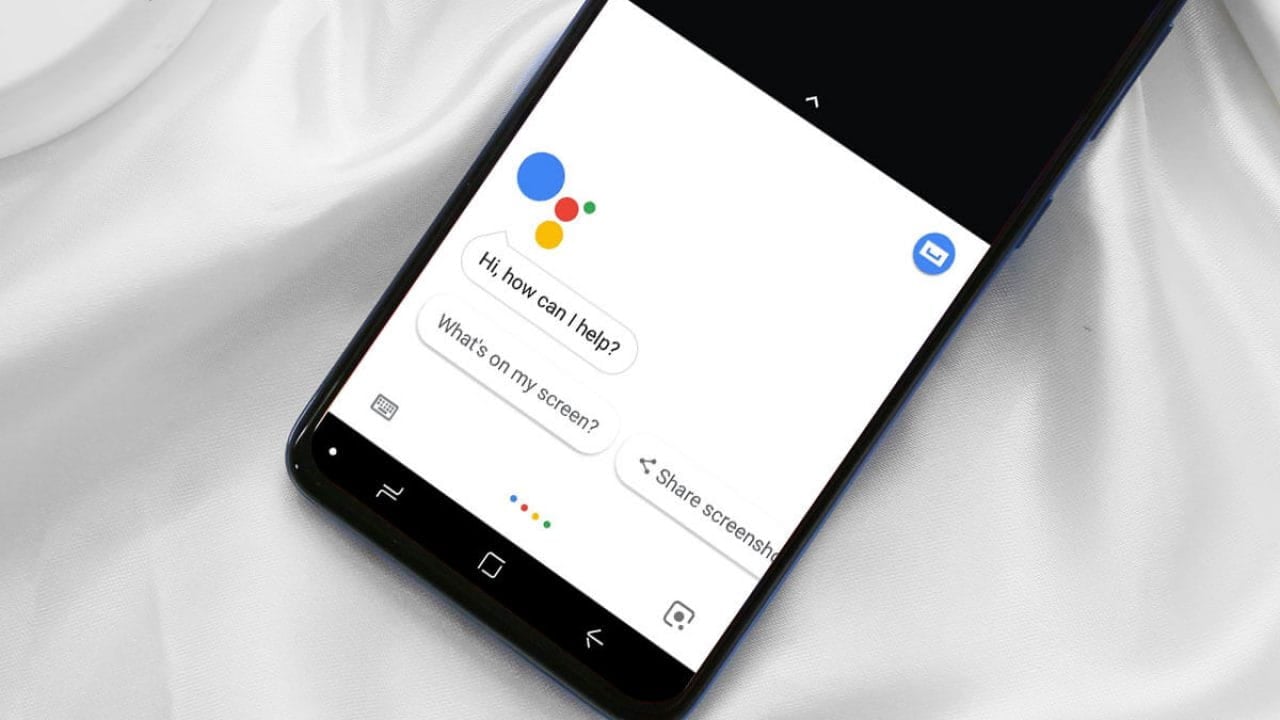
أحد أهم الخدمات الافتراضية التي يجب إعدادها هي خدمة بث الموسيقى الخاصة بك. دعونا نلقي نظرة على كيفية التوصيل وتعيين تطبيق الموسيقى الافتراضي لـ Google Assistant وسبب أهمية القيام بذلك.
لماذا يجب عليك تعيين مُشغّل الموسيقى الافتراضي؟
بدون توصيل خدمة بث الموسيقى الخاصة بك بمساعد Google ، لا يُمكنك الاستفادة من جميع الميزات التي يُوفرها.
على سبيل المثال ، إذا قمت بالاشتراك في Spotify Premium ولكنك لم تقم بتوصيلها ، فلا يُمكنك الاستمتاع بالموسيقى الخالية من الإعلانات والوصول إلى قوائم التشغيل الخاصة بك عندما تطلب من المساعد تشغيل الموسيقى. ستظل عالقًا في استخدام حساب YouTube Music المجاني ، وهذا ليس رائعًا عندما يكون لديك خيارات أخرى.
بصرف النظر عن توصيل الخدمات التي تستخدمها ، فإن تعيين الخيار الافتراضي مُهم أيضًا. بعد تعيين المُشغِّل الافتراضي ، لا يتعين عليك إخبار مساعد Google بالخدمة التي يجب استخدامها في كل مرة. على سبيل المثال ، إذا قلت “تشغيل ألبوم Pink Elephant بواسطة Stand Atlantic” سيُشير المساعد على أنه لا يُمكنه العثور على هذا الألبوم في مكتبتك.
ستحتاج إلى إضافة قول “في Spotify” إلى النهاية لتحديد ذلك ، الأمر الذي يصبح ثقيلًا بعض الشيء. يمنعك تعيين الخدمة الافتراضية من قول ذلك في كل مرة.
كيفية تغيير مُشغِّل الموسيقى الافتراضي لمساعد Google
للعثور على إعدادات الموسيقى لـ Google Assistant وتغيير الإعدادات الافتراضية ، افتح تطبيق Google على هاتفك واضغط على علامة التبويب المزيد في الأسفل. هناك ، حدد الإعدادات.
على الشاشة الناتجة ، انقر فوق مساعد Google لفتح إعداداته ، ثم قم بالتمرير لأسفل وانقر فوق إدخال الموسيقى.
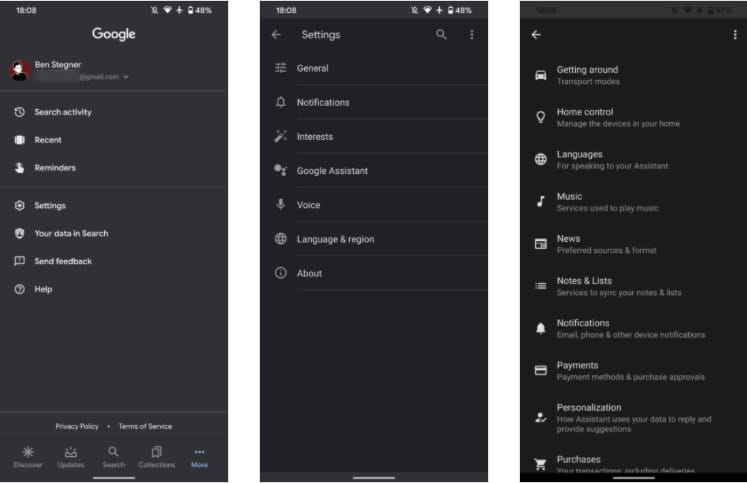
هنا سترى الخدمات المُتاحة التي يُمكن أن يستخدمها مساعد Google لبث الموسيقى. ضمن خدمات الموسيقى الخاصة بك ، سترى التطبيقات الموجودة حاليًا على هاتفك. إذا لم يتم ربط أي منها ، فانقر عليها واتبع الخطوات للسماح لـ Google Assistant باستخدام حسابك.
كرر هذه الخطوات لربط جميع الخدمات التي تستخدمها ، حتى إذا كنت لا تُريد استخدامها كخيار افتراضي. ستجد المزيد من الخيارات ضمن المزيد من خدمات الموسيقى في الجزء السفلي ؛ انقر فوقها لربط حساباتك أيضًا. يُتيح لك كل خيار معرفة ما إذا كانت هناك خدمة مجانية مُتاحة أو إذا كنت بحاجة إلى اشتراك مُميز لاستخدامها.
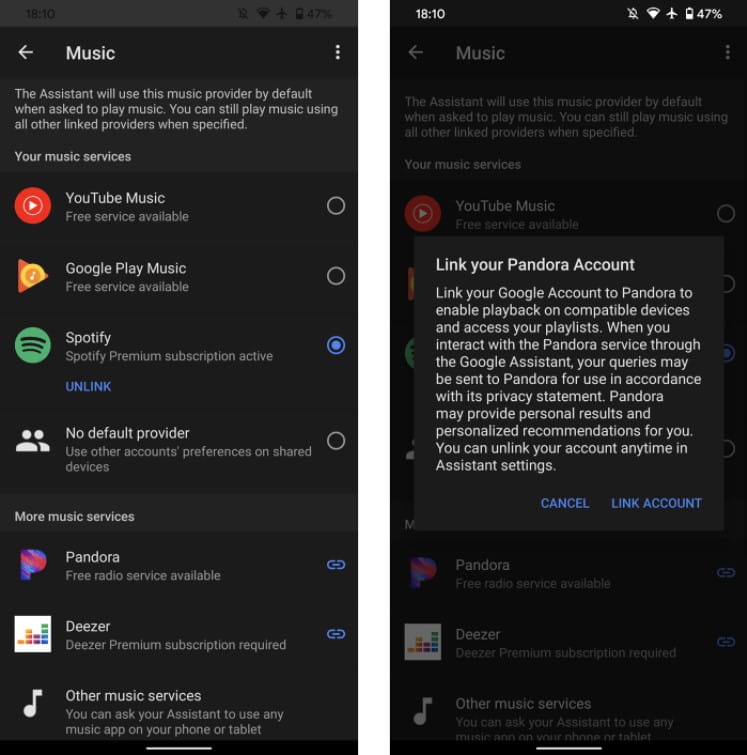
عندما تشعر بالرضا ، حدد التطبيق الذي تُريد استخدامه كمزود افتراضي. سيستخدمه مساعد Google عند تقديم طلب تشغيل الموسيقى. لا تستطيع أن تُقرر؟ تحقق من المقارنة بين Spotify و YouTube Music.
إذا كنت تُريد تشغيل الموسيقى بواسط خيار آخر غير الافتراضي ، أضف اسم الخدمة في نهاية الأمر. على سبيل المثال ، حتى مع استخدام Spotify باعتبارها المُشغِّل الافتراضي ، يُمكنك قول “تشغيل The Starting Line على YouTube Music“.
يُمكنك تشغيل الألحان الصحيحة مع مساعد Google
على الرغم من أن هذه ميزة بسيطة ، إلا أنك ستُساعدك من خلال عدم الاضطرار إلى تحديد خدمة بث الموسيقى المفضلة لديك في كل مرة. كمكافأة ، يقوم هذا الخيار أيضًا بتعيين مُشغِّل الموسيقى الافتراضي في Android Auto عند استخدام مساعد Google. هذا مهم بشكل خاص لتقليل عوامل التشتيت أثناء القيادة.
الموسيقى ليست سوى جانب واحد صغير من مساعد Google. إنه قادر على تحقيق أكثر مما تعتقد.
إذا واجهت أي مشاكل ، فإليك كيفية إصلاح مشكلات مساعد Google.







